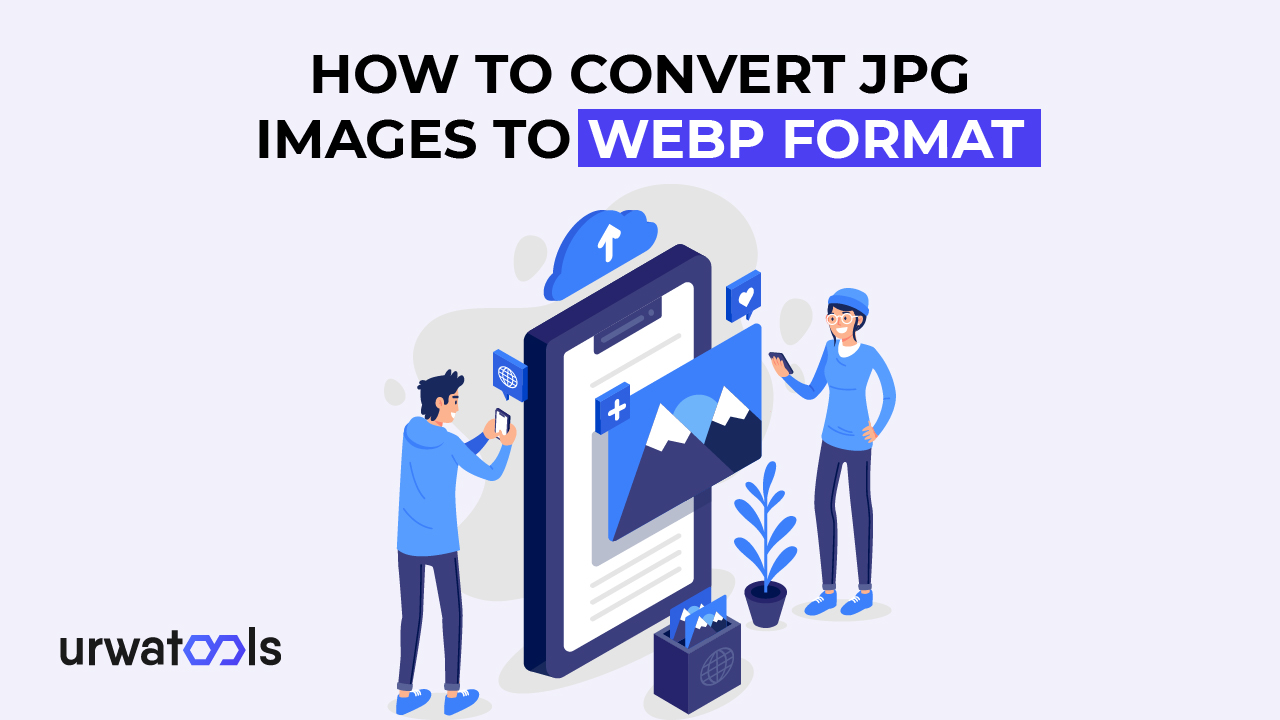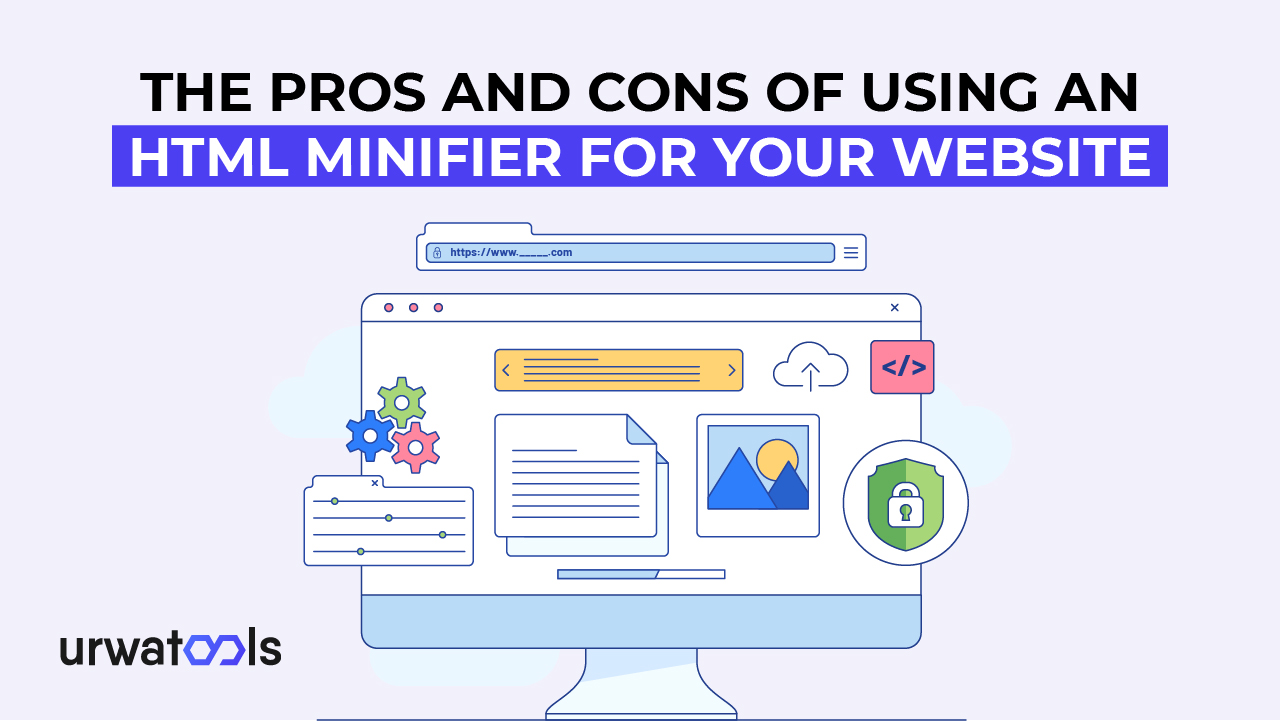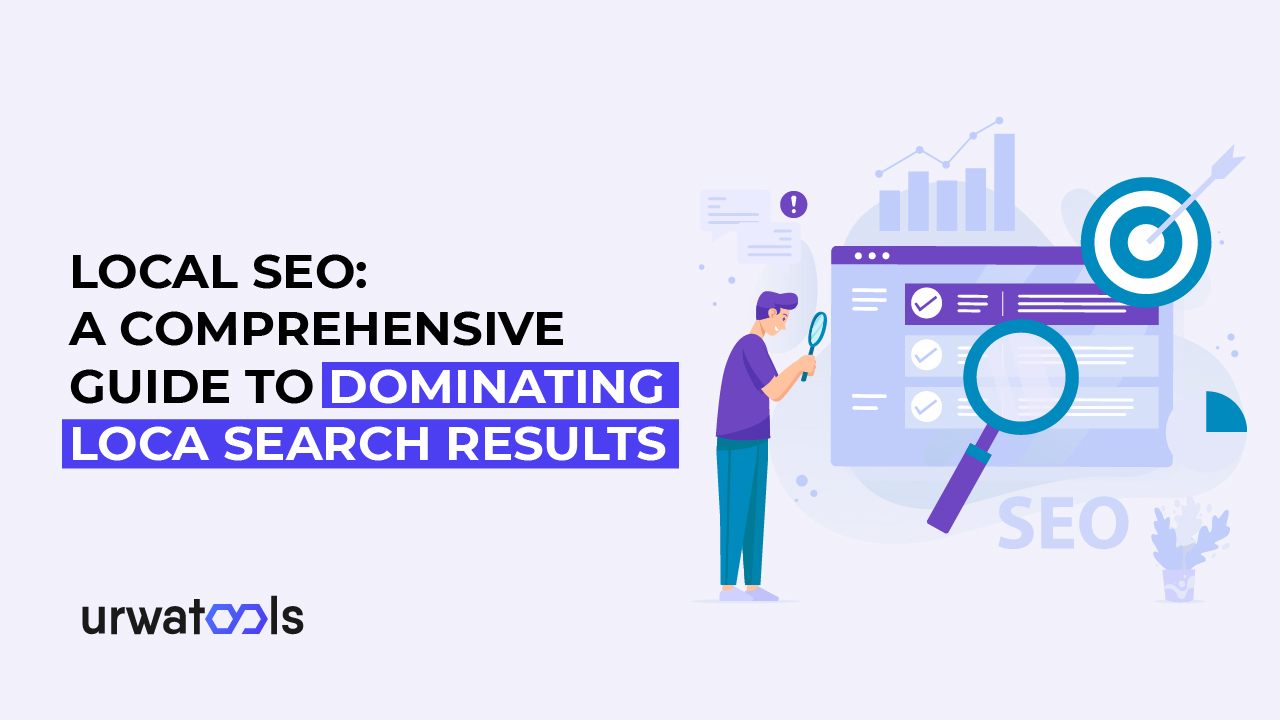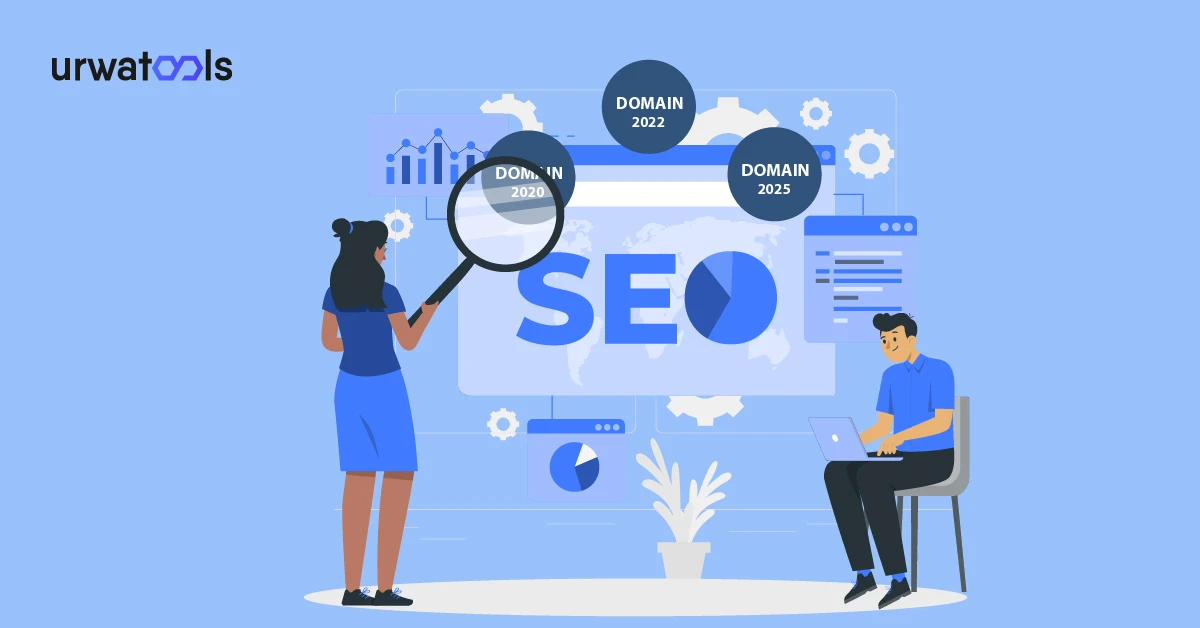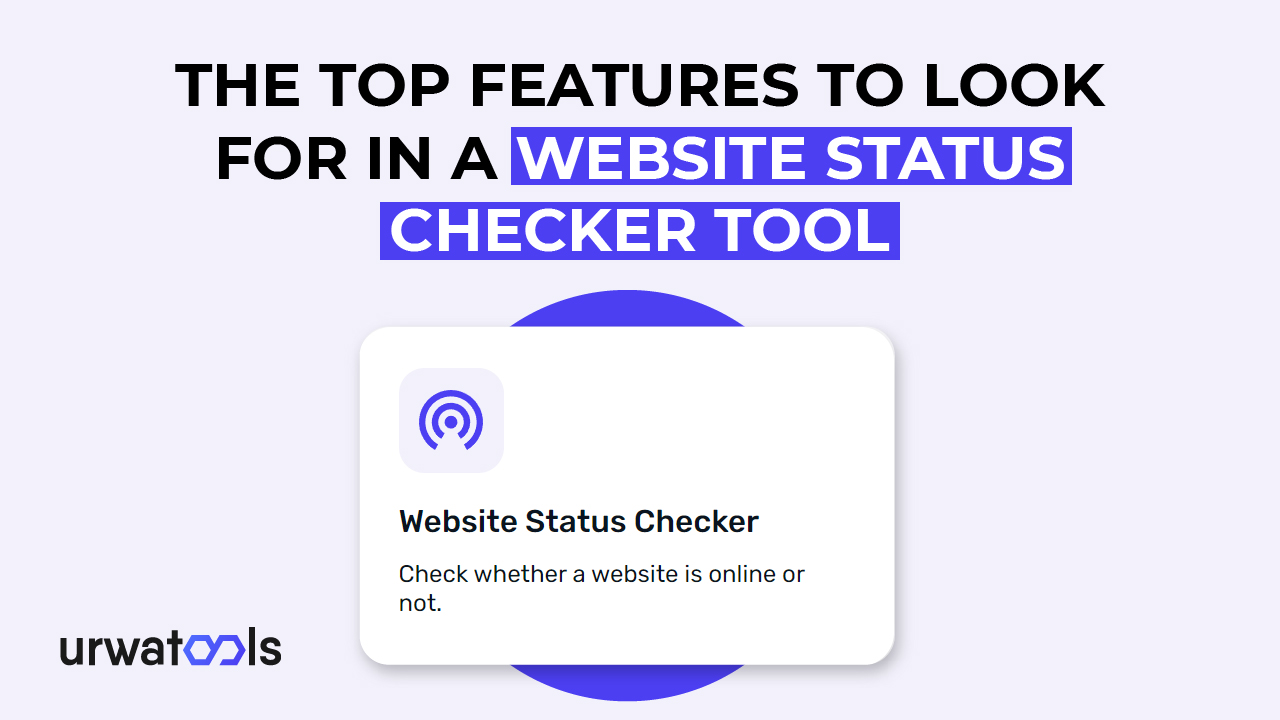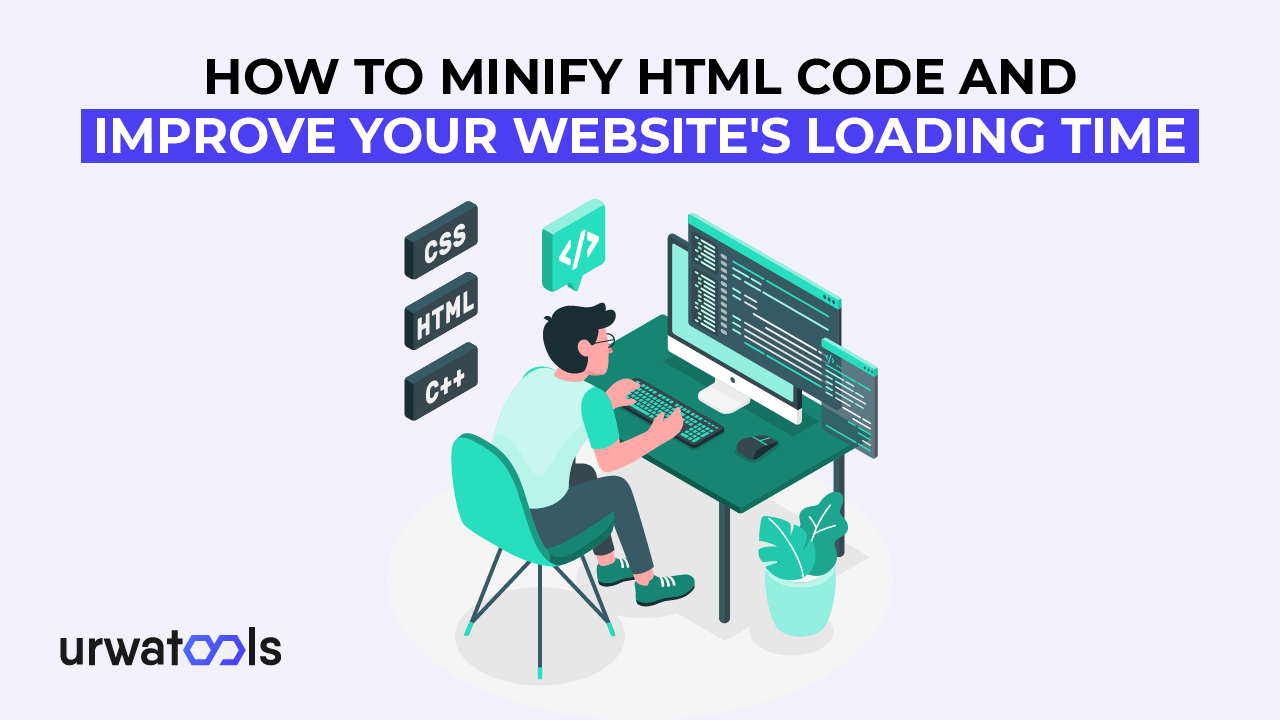Indførelsen
Billedfiloptimering til onlinebrug er blevet afgørende for oprettelse af websteder og indholdsstyring i nutidens digitale tidsalder. WebP er et populært billedformat med højere komprimering og hurtigere downloadtider. Dette indlæg vil se på konvertering af JPG-billeder til WebP-format og tilbyde trin-for-trin instruktioner og praktiske råd til at forbedre dit websteds hastighed.
Forståelse af WebP-format
Før konverteringsprocessen er det afgørende at forstå WebP-fundamentet. WebP er et innovativt billedformat skabt af Google, der bruger kraftfulde komprimeringsteknikker til at minimere filstørrelser og samtidig bevare høj visuel kvalitet. Det tillader tabsfri og tabsgivende komprimering, hvilket resulterer i langt reducerede filstørrelser end standardformater som JPG, PNG og GIF.
Fordele ved WebP-format
Skift til WebP-formatet kan gavne dine onlineprojekter. Fordelene omfatter:
Reducer filstørrelsen:
WebP bruger mere effektiv komprimeringsteknologi, hvilket resulterer i meget reducerede filstørrelser. Denne mindre filstørrelse kan resultere i hurtigere sideindlæsningstider, bedre brugeroplevelse og mindre båndbreddeforbrug.
Billeder af høj kvalitet:
WebP giver fremragende billedkvalitet selv i ekstremt komprimerede indstillinger. Moderne komprimeringsalgoritmer kan bevare klarhed og farvegengivelse, samtidig med at filstørrelsen sænkes dramatisk.
WebP har en Alpha-kanal, der tillader gennemsigtige baggrunde eller gennemsigtige objekter. Dette værktøj er meget praktisk til at generere iøjnefaldende webstedsdesign og overlays.
Valg af den bedste konverteringsmetode:
Du har flere muligheder for at konvertere JPG-fotografier til WebP-format. Lad os se på tre typiske tilgange:
Værktøjer til internetkonvertering:
Du kan konvertere JPG til WebP ved hjælp af forskellige internetværktøjer uden at installere software. Disse platforme inkluderer en brugervenlig grænseflade til at indsende JPG-fotografier og få WebP-filer. Nogle er velkendte internetbrugere.
Grafiske redaktører:
Antag, at du allerede bruger grafikredigeringssoftware som Adobe Photoshop, GIMP eller Affinity Photo. I så fald kan du bruge deres indbyggede funktioner til at konvertere billeder til WebP. Disse editorer giver fleksibiliteten til at justere komprimeringsindstillinger og optimere billeder efter dine krav.
Konvertering af kommandolinje:
For avancerede brugere og udviklere tilbyder kommandolinjeværktøjer en effektiv måde at batchkonvertere billeder på. Værktøjer som Google WebP Codec, web og FFMPEG giver kommandolinjegrænseflader, der automatiserer konverteringsprocessen, hvilket gør den ideel til store projekter.
Trin-for-trin konverteringsproces:
Uanset hvilken metode du vælger, forbliver den generelle konverteringsproces den samme. Lad os følge trin-for-trin instruktionerne til konvertering af JPG-billeder til WebP-format:
Online konverteringsværktøjer:
• Besøg webstedet for dit foretrukne onlinekonverteringsværktøj.
• Klik på upload-knappen, og vælg de JPG-billeder, du vil konvertere.
• Vælg "WebP" som outputformat.
• Juster eventuelle valgfrie indstillinger, f.eks. komprimeringsniveau eller billedstørrelse.
• Start konverteringsprocessen, og vent på, at værktøjet genererer WebP-filerne.
• Download de konverterede WebP-filer til din computer.
Grafiske redaktører:
• Åbn din grafikeditor, og importer de JPG-billeder, du vil konvertere.
• Naviger til "Gem som" eller "Eksporter" i softwarens menu.
• Vælg WebP-formatet som outputformat.
• Juster eventuelle komprimeringsindstillinger eller yderligere indstillinger efter behov.
• Angiv destinationsmappen, og gem billederne som WebP-filer.
Konvertering af kommandolinje:
• Installer det ønskede kommandolinjeværktøj på dit system.
• Åbn kommandoprompten eller terminalen.
• Naviger nu til den mappe, hvor billederne er placeret.
• Brug den passende kommando til det valgte værktøj til at konvertere billederne til WebP-format.
• Angiv eventuelle valgfrie parametre som f.eks. komprimeringsniveau eller outputmappe.
• Udfør kommandoen, og vent på, at konverteringen er fuldført.
Bedste fremgangsmåder for WebP-konvertering:
For at sikre optimale resultater, når du konverterer JPG-billeder til WebP-format, skal du overveje følgende bedste praksis:
Eksperimenter med forskellige komprimeringsindstillinger:
Eksperimenter med forskellige komprimeringsindstillinger for at finde den rigtige filstørrelse og billedkvalitet til dine behov. Højere komprimeringsindstillinger reducerer filstørrelser, men forringer den visuelle kvalitet.
Bevar sikkerhedskopier:
Før du konverterer JPG-fotografier til WebP, skal du altid opbevare sikkerhedskopier af dine originale JPG-billeder. På denne måde kan du vende tilbage til de originale data og garantere, at du har en sikkerhedskopi i tilfælde af problemer.
Tilføj browserunderstøttelse:
Mens WebP giver enorm komprimering, er det vigtigt at overveje browserkompatibilitet. Tjek for WebP-browserunderstøttelse, og giv fallback-muligheder, såsom JPG-erstatninger for inkompatible browsere.
Konklusion:
Konvertering af dine JPG-billeder til WebP-format vil forbedre dit websteds effektivitet, indlæsningstider og båndbreddebrug. Takket være de trinvise anvisninger og indsigter, der tilbydes i denne artikel, har du nu ekspertisen til at konvertere dine fotografier til WebP-format problemfrit, hvilket øger din webtilstedeværelse til nye højder. Accepter dette stærke billedformat og høst frugterne af dine webprojekter.
Ofte stillede spørgsmål
Q1: Hvad er WebP-formatet?
WebP er et Google-billedformat, der lover højere komprimering og hurtigere downloadtider end etablerede formater som JPG, PNG og GIF. Det understøtter tabsfri og tabsgivende komprimering, hvilket reducerer filstørrelser, samtidig med at billedkvaliteten bevares.
Q2: Hvorfor skal jeg konvertere JPG-filer til WebP?
Konvertering af JPG-billeder til WebP-format har forskellige fordele, herunder mindre filstørrelser, højere visuel kvalitet og understøttelse af en Alpha-kanal. Det øger webstedets ydeevne, brugeroplevelse og båndbreddeforbrug.
Q3: Hvordan kan jeg konvertere JPG-billeder til WebP-format?
For at konvertere JPG-billeder til WebP-format skal du bruge en af følgende metoder:
• Internetkonverteringsværktøjer: Upload dine JPG-billeder til platforme som Convertio, Online-Convert eller CloudConvert for at konvertere dem til WebP-format uden at installere software.
• Grafikeditorer: Brug grafikredigeringssoftware såsom Adobe Photoshop, GIMP eller Affinity Photo, som konverterer fotos til WebP-format.
• Kommandolinjekonvertering: Til batchkonvertering kan avancerede brugere og udviklere bruge kommandolinjeprogrammer såsom Google WebP Codec, web eller FFMPEG.
Q4: Er der nogen specifikke indstillinger eller parametre, der skal overvejes under konverteringen?
Under konverteringsprocessen kan du justere indstillinger såsom komprimeringsniveau, billedstørrelse og yderligere muligheder afhængigt af den metode eller det værktøj, du vælger. Det anbefales at eksperimentere med forskellige komprimeringsniveauer for at finde den balance mellem filstørrelse og billedkvalitet, der passer til dine behov.
Q5: Hvad er den bedste WebP-konverteringspraksis?
Overvej følgende bedste praksis, når du konverterer JPG-billeder til WebP-format for at opnå de mest effektive resultater:
• Eksperimenter med forskellige komprimeringsniveauer: Eksperimenter med forskellige komprimeringsniveauer for at opnå optimale kombinationer af filstørrelse og billedkvalitet.
• Behold originaler: Sikkerhedskopier altid dine originale JPG-billeder til WebP-format.
• Inkluder browserunderstøttelse: Tjek browserunderstøttelse for WebP, og giv reservevalg for ikke-understøttede browsere, såsom JPG-ækvivalenter.